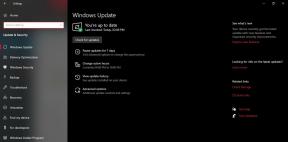Remediere: Derularea mouse-ului fără fir Logitech B170 nu funcționează
Miscelaneu / / June 08, 2022
Logitech este întotdeauna cunoscut pentru gadgeturile sale electronice de top. Cu toate acestea, în ultimii ani, au venit cu unele accesorii pentru computer de cea mai bună calitate, care au câștigat multă atenție. Drept urmare, este foarte rar să vedeți orice tip de eroare în dispozitivele Logitech. Dar, recent, mulți utilizatori au început să raporteze că mouse-ul wireless Logitech B170 nu funcționează pe computerul lor.
Ei bine, acest lucru este, deși foarte șocant, este adevărat. Cu toate acestea, ar putea exista orice motiv în spatele acestei probleme. Totuși, problema exactă este necunoscută. Dar, nu vă faceți griji, deoarece după ce a cercetat o perioadă, echipa noastră găsește câteva remedieri la această problemă. Prin urmare, dacă descoperiți că derularea mouse-ului fără fir Logitech B170 nu funcționează, efectuați aceste remedieri.

Conținutul paginii
-
Cum să remediați derularea mouse-ului fără fir Logitech B170 care nu funcționează
- Remedierea 1: Reconectați mouse-ul
- Remedierea 2: reporniți dispozitivul
- Remedierea 3: Verificați actualizarea driverului mouse-ului
- Remedierea 4: Actualizați sistemul de operare Windows
- Remedierea 5: Verificați dacă există daune
- Remedierea 6: Porniți și opriți mouse-ul
- Remedierea 7: Bateriile deteriorate
- Remedierea 8: Asigurați-vă că niciun alt dispozitiv nu este conectat
- Remedierea 9: Actualizați software-ul Logitech Unifying
- Remedierea 10: Ajungeți la biroul de asistență Logitech
- De la biroul autorului
Cum să remediați derularea mouse-ului fără fir Logitech B170 care nu funcționează
Iată câteva remedieri pe care le puteți utiliza pentru a rezolva problema derulării mouse-ului fără fir Logitech B170 care nu funcționează. Astfel, asigurați-vă că le efectuați cu atenție și verificați dacă problema este rezolvată sau nu.
Remedierea 1: Reconectați mouse-ul
Dacă derularea mouse-ului nu funcționează, poate fi rezultatul unei probleme tehnice. În acest caz, ar trebui să reconectați mouse-ul.
Mulți utilizatori au raportat că problema derulării a fost rezolvată după reconectarea mouse-ului. Iată pașii care vă vor ghida în cazul în care nu știți cum să o faceți:
Reclame
- Mai întâi, porniți Logitech B170.
- Apoi, selectați un canal și faceți clic pe Conectare.
- Ai terminat. Acum, verificați din nou dacă butonul de derulare al mouse-ului începe să funcționeze din nou sau nu.
Remedierea 2: reporniți dispozitivul
Când reporniți dispozitivul, îl veți opri și apoi îl veți porni din nou. Acest lucru va închide dispozitivul și îl va reporni. Cu toate acestea, în acest caz, problema ar putea fi cauzată de un fișier cache nedorit stocat pe dispozitiv și nu de mouse.
Trebuie să ștergeți aceste fișiere cache pentru a remedia această problemă, dar cum? E foarte simplu. Este ușor să reconectați mouse-ul fără fir Logitech B170 după pur și simplu reporniți întregul sistem. Acum, veți vedea că problema a dispărut.
Remedierea 3: Verificați actualizarea driverului mouse-ului
Driverele dvs. sunt actualizate automat atunci când vă actualizați sistemul de operare, astfel încât nu trebuie să instalați drivere superioare. Cu toate acestea, pot exista momente în care driverele nu sunt actualizate automat din cauza unor motive tehnice. Când se întâmplă acest lucru, trebuie să le actualizați manual. Dacă nu știi cum, atunci urmează acești pași:
- În primul rând, mergi la Manager de dispozitiv.
- După aceea, apăsați pe Șoareci și alte dispozitive de indicare legătură.
-
După aceea, faceți clic dreapta pe mouse-ul wireless Logitech B170 și selectați Actualizați driver-ul opțiune.

Remedierea 4: Actualizați sistemul de operare Windows
Performanța computerului dvs. se poate îmbunătăți după o actualizare. Cu toate acestea, atunci când sistemul dumneavoastră este lent și hardware-ul este vechi, ar trebui să fiți precaut când instalați actualizări.
Reclame
Dar asta este o altă poveste. Ca rezultat, actualizarea sistemului de operare devine mai importantă atunci când computerul este echipat cu un hardware excelent. Din păcate, unele modificări de compatibilitate însoțesc frecvent aceste actualizări, iar dacă nu observăm acele modificări, acest tip de problemă este una comună.
Prin urmare, verificarea actualizărilor sistemului este foarte importantă. Pașii care vă vor ajuta dacă nu cunoașteți cunoștințele sunt următorii:
- Mergi la calea: Meniul Start> Caută Windows Update.
-
Pe pagina următoare, faceți clic Verifică pentru actualizări.

Remedierea 5: Verificați dacă există daune
Dacă scăpați anterior mouse-ul Logitech B170, acesta s-ar putea deteriora intern, ceea ce duce la o funcționare defectuoasă a mouse-ului.
Reclame
Ar trebui să inspectați cu atenție corpul mouse-ului pentru orice deteriorare exterioară pentru a vă asigura că nu este deteriorat. Cu toate acestea, dacă găsiți vreunul, ar trebui să contactați imediat cel mai apropiat centru de service pentru a le repara.
Remedierea 6: Porniți și opriți mouse-ul
Dacă tot descoperiți că problema derulării mouse-ului Logitech B170 nu funcționează, asigurați-vă că încercați să deconectați mouse-ul. Cu toate acestea, trebuie să opriți mouse-ul și să scoateți bateriile pentru a face acest lucru. După aceea, așteptați puțin și introduceți bateriile. Acum, veți vedea că începe din nou să funcționeze corect.
Remedierea 7: Bateriile deteriorate
În ceea ce privește durata de viață a bateriei dispozitivelor dvs. periferice, acestea durează de obicei șase luni, dar uneori durează doar trei luni, în funcție de utilizarea dvs. Aceasta înseamnă că poate fi necesar să înlocuiți bateriile mouse-ului.
Dacă nu v-ați încărcat complet mouse-ul fără fir Logitech B170, va trebui să faceți acest lucru înainte de a putea verifica dacă s-a rezolvat sau nu. Dacă nu, atunci este posibil ca bateriile dvs. B170 să se deterioreze.
În acest caz, va trebui să le înlocuiți și apoi să verificați. Anterior, mulți utilizatori spuneau că înlocuirea bateriilor a rezolvat automat problema derulării.
Remedierea 8: Asigurați-vă că niciun alt dispozitiv nu este conectat
Este posibil ca derularea mouse-ului fără fir Logitech B170 să nu funcționeze pe dispozitiv dacă orice alt dispozitiv Bluetooth este conectat la computer. Prin urmare, conectați B170 mai întâi după deconectarea celuilalt dispozitiv.
Remedierea 9: Actualizați software-ul Logitech Unifying
Puteți căuta pur și simplu Logitech Options Software pe site-ul oficial Logitech pentru a afla dacă aveți cea mai recentă versiune instalată pe dispozitiv.
Asigurați-vă că versiunea pe care ați instalat-o pe dispozitiv se potrivește cu versiunea disponibilă pe site-ul lor. Instalarea versiunii noi necesită mai întâi să dezinstalați versiunea veche de pe computer. Urmați procedura normală de instalare după aceea.
Remedierea 10: Ajungeți la biroul de asistență Logitech
Comunitatea Logitech este cel mai bun loc pentru a găsi asistență pentru clienți peer-to-peer dacă încă mai aveți de-a face cu erori de defilare. Pentru o perioadă limitată de timp după configurarea inițială a dispozitivului Harmony, ne puteți contacta prin telefon sau e-mail gratuit pentru asistență.
Ei vor răspunde la reclamația clientului în termen de șapte zile de la ridicarea acesteia, astfel încât să le puteți folosi pentru a ridica biletul de reclamație. Apoi, tot ce trebuie să faceți este să așteptați cu răbdare răspunsul.
De la biroul autorului
Mouse-ul fără fir Logitech B170 este unul dintre cei mai buni șoareci ai lor și este unul dintre cei mai buni șoareci Logitech în general. Cu toate acestea, aceste tipuri de probleme pot deranja cu ușurință utilizatorii și nimeni nu vrea să aibă de-a face cu ele. Deci, aceasta încheie soluția mea pentru cum să remediez derularea mouse-ului fără fir Logitech B170 care nu funcționează. Sper că ați găsit de ajutor. Pentru întrebări suplimentare, comentați mai jos.